131201 WindowsXP SP3环境下OPC通讯服务端与客户端配置说明LGH.docx
《131201 WindowsXP SP3环境下OPC通讯服务端与客户端配置说明LGH.docx》由会员分享,可在线阅读,更多相关《131201 WindowsXP SP3环境下OPC通讯服务端与客户端配置说明LGH.docx(32页珍藏版)》请在冰点文库上搜索。
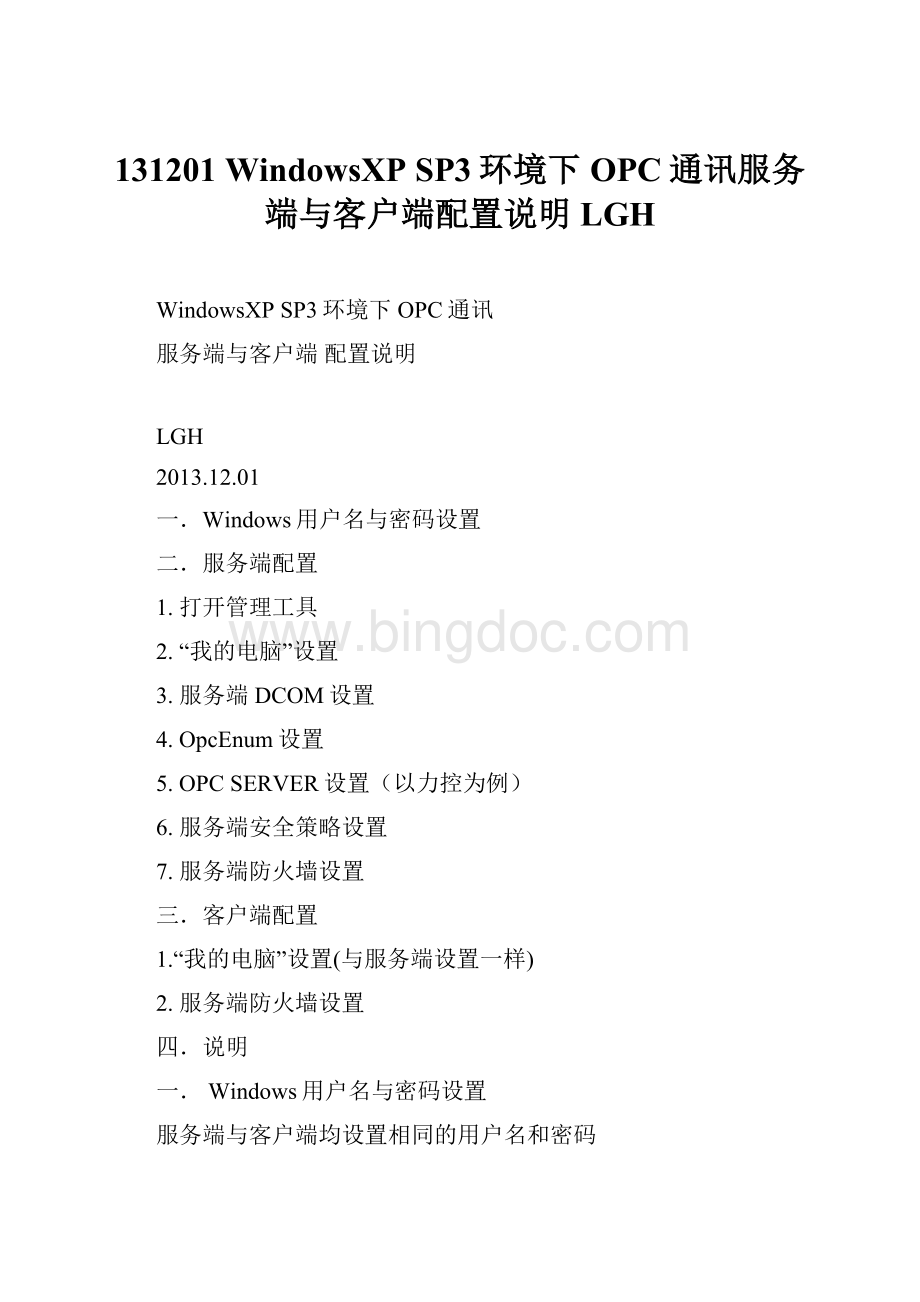
131201WindowsXPSP3环境下OPC通讯服务端与客户端配置说明LGH
WindowsXPSP3环境下OPC通讯
服务端与客户端配置说明
LGH
2013.12.01
一.Windows用户名与密码设置
二.服务端配置
1.打开管理工具
2.“我的电脑”设置
3.服务端DCOM设置
4.OpcEnum设置
5.OPCSERVER设置(以力控为例)
6.服务端安全策略设置
7.服务端防火墙设置
三.客户端配置
1.“我的电脑”设置(与服务端设置一样)
2.服务端防火墙设置
四.说明
一.Windows用户名与密码设置
服务端与客户端均设置相同的用户名和密码
二.服务端配置
a)打开管理工具
b)“我的电脑”设置
上述6个用户的访问权限均如上设置
回到前面的界面。
图上的3项设置同第1项的设置一样(同样的设置意思是:
1.添加同样的用户,2.在允许栏里全部打“勾”)
c)服务端DCOM设置
OpcEnum设置:
点击“DCOM配置”时会弹出如上之1或2个对话框,点击“是”即可
d)OpcEnum设置
常规,身份验证级别,选择“无”
点击安全栏后,前两项设置“使用默认值”,第3项设置自定义,再点击进入编辑
同样点击添加如下用户(添加方式如下):
ANONYMOUSLOGON
Everyone
Guests
INTERACTIVE
NETWORK;
SYSTEM
同样设置每个用户都在允许栏打“勾”
e)OPCSERVER设置(以力控为例)
设置OPCSERVER(本例力控OPCSERVER为PCAutoOPCServer)
只有力控在安装了扩展组件后才有OPCServer!
!
安装了OPCServer,就能在菜单中显示:
PCAutoOPCServer
常规,身份验证级别,选择“无”
以上的相关设置与OPCEnum属性设置一样(添加同样的用户与权限等),在此省略
组态王以上信息暂未验证!
!
f)服务端安全策略设置
点击选项
选择“经典”
点击选项
选择“已启用”
g)服务端防火墙设置
添加DCOM端口
添加程序:
OpcEunm.exe
再添加程序,如:
opcserver.exe(力控OPC服务)
增加MMC控制台程序,注意图中标示,MMC是简称(系统有时已经添加就不必再添加了)
打开“文件与打印机共享”
三.客户端配置
1.“我的电脑”设置(与服务端设置一样,在此省略)
2.客户端防火墙设置
添加DCOM端口
四.说明
其实客户端可以与服务端设置完全一样也行(因为电脑作为客户端的同时也可以作为服务端的!
)